你是否曾在使用medibang paint进行创意绘画时,苦于找不到将手机本地图片导入画布的功能?别再苦恼了!今天,小编将为你揭晓这个神秘功能的所在,并带来详尽的导入图片教程,让你的创作灵感瞬间爆发!

还在为medibang paint如何导入图片而犯愁吗?
1、首先,打开medibang paint,点击新建画布,然后点击“制作”按钮;
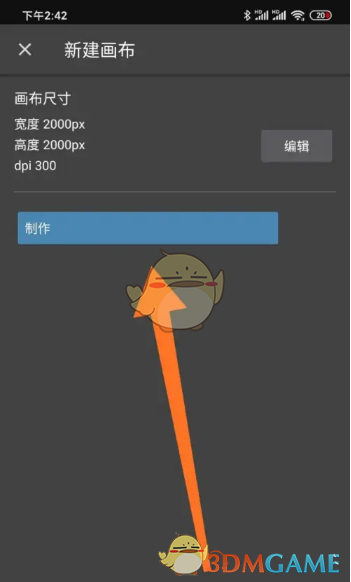
2、进入新页面后,你的目光应聚焦于屏幕右下角的那个图标;
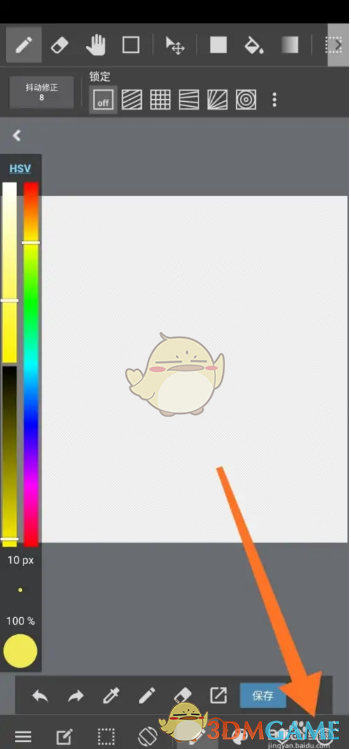
3、在上方的选项中挑选适合你的,然后点击下方的相册图标;
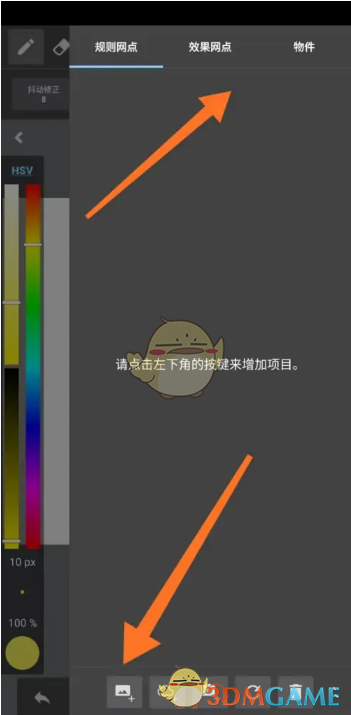
4、进入相册页面,我们勾选需要导入的图片,然后再次点击导入的图片;
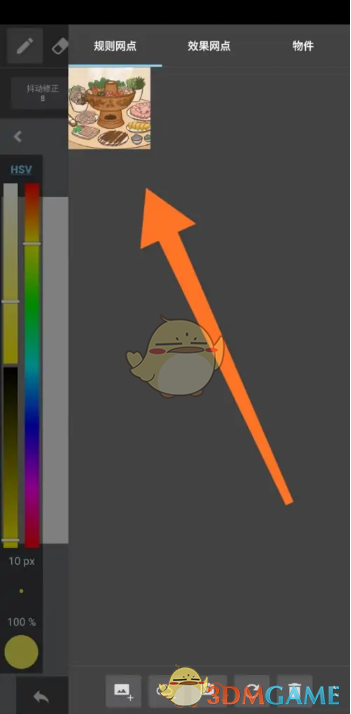
5、来到下个页面,根据实际需要进行设置,再点击确定即可;
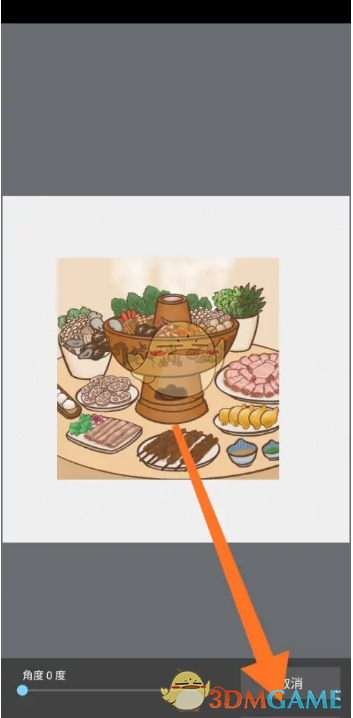
6、最后就可以看到图片导入进去了。
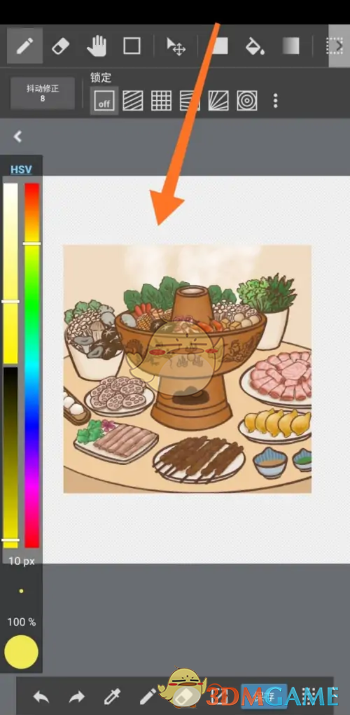
以上就是小编带来的medibangpaint怎么导入图片?导入图片教程,更多相关资讯教程,请关注能胜手游网。